Excel如何分页
你知道Excel如何分页打印吗?
Excel表格是我们经常使用的软件;它功能强大,是我们工作中不可缺少的好帮手。有时候,我们需要打印Excel表格的时候太长了;遇到这个情况,我们该怎么打印呢?
要知道,在Excel中数据很多的时候是没办法打印到同一页纸张上去的。那么,怎么Excel如何设置分页打印呢?下面,我们就分享一下当数据太多时如何使用excel中分页预览打印的教程,需要的朋友可以参考下。
步骤如下:
1、首先,我们需要先打开电脑上的Excel表格;然后,拖入一份需要进行设置打印的表格。如下图文档为例,要想将此表分三页打印,每个班占据一页纸,该怎么做到呢?首先,我们需要点击【视图】的按钮。(如图所示)
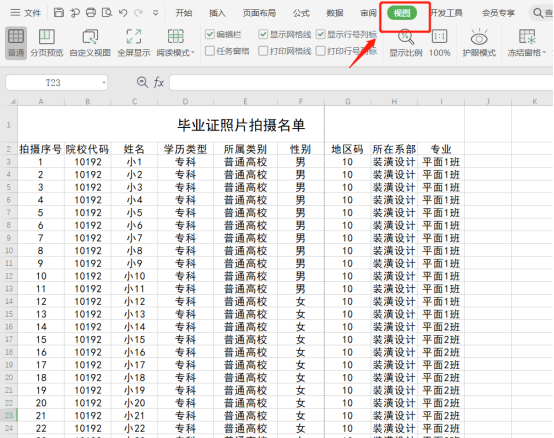
2、接着,我们需要点击下拉中的【分页预览】的按钮。(如图所示)
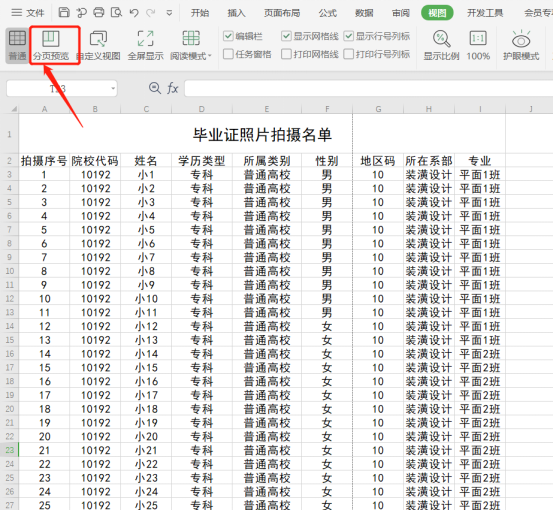
3、然后,我们会进入【分页预览】的界面。
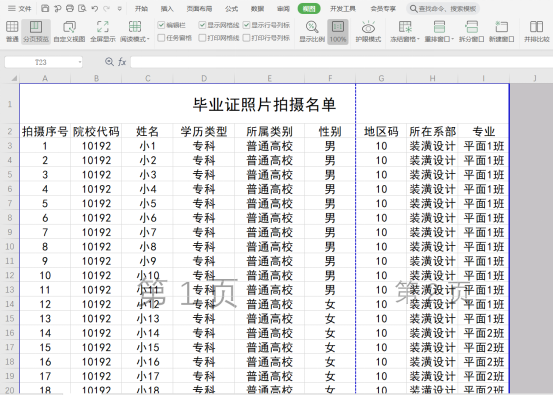
4、接着,我们用鼠标选中此单元格,单击【右键】;然后,我们点击插入【分页符】的按钮。这时,我们将在两个班级之间插入分页符。(如图所示)
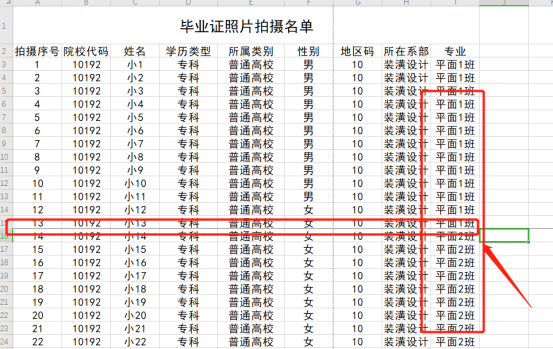
5、我们再插入后,可以看到两个班之间已经被黑色的分页符线条分开了。(如图所示)
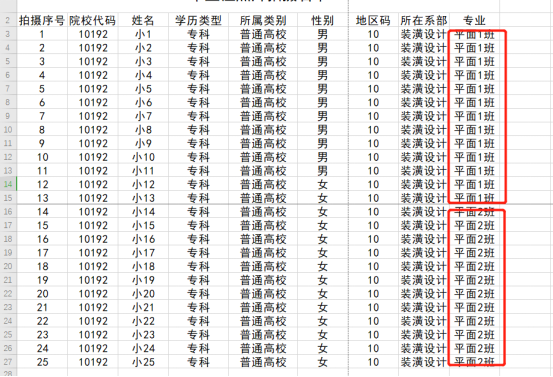
6、接着,我们用鼠标定位到此位置;然后,再次【右键】点击【插入分页符】的按钮;并在另两个班级之间插入分页符。(如图所示)
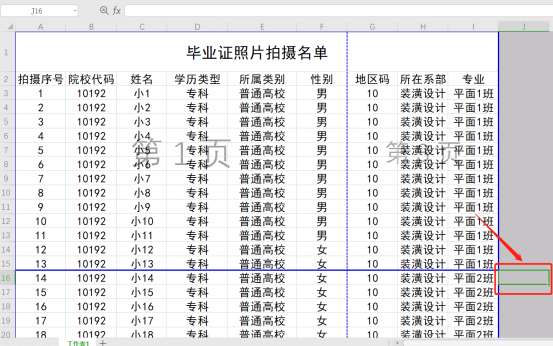
7、最后,我们再点击预览,并观察箭头所指位置;这个时候,我们发现表格已经被分成4页显示了。操作完成!
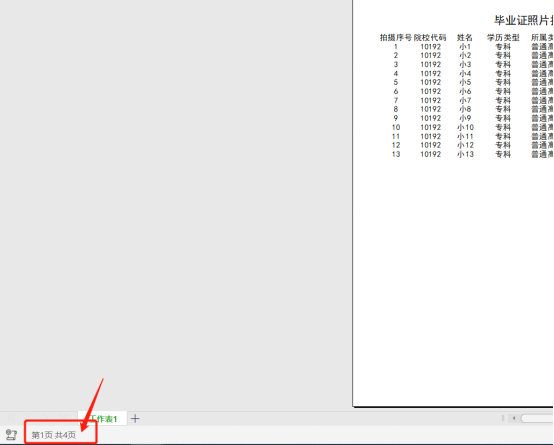
这样就可以直接打印!好了,以上就是关于Excel分页打印的效果了。这里谢谢阅读,希望能帮到大家。我们今天就到这里了,下期再见吧!
本篇文章使用以下硬件型号:联想小新Air15;系统版本:win10;软件版本:Microsoft Office Excel 2020。



